Введение
Эффективное управление файлами в Windows имеет решающее значение для производительности и организации данных. Когда ваше цифровое рабочее пространство становится хаотичным из-за разбросанных папок, их объединение может восстановить порядок. В этом комплексном руководстве объясняются различные методы плавного объединения папок с использованием встроенных инструментов Windows, утилит командной строки и стороннего программного обеспечения. Узнайте, какой подход лучше всего подходит для ваших нужд.

Зачем вам может понадобиться объединение папок в Windows
Объединение папок касается не только порядка; это необходимо для поддержания организованной цифровой среды. Вам может понадобиться объединить папки при консолидации файлов после обновления, синхронизации данных между устройствами или минимизации дублирования. Упорядочение папок облегчает поиск файлов и улучшает эффективность резервного копирования. С аккуратно организованной цифровой жизнью следующие разделы помогут вам освоить различные методы объединения папок.

Ручные методы объединения папок в Windows
Для начала, ручное объединение папок — это простой подход с использованием встроенных функций Windows.
- Использование Проводника:
- Откройте проводник Windows.
- Найдите и выберите папки, которые хотите объединить.
- Перетащите одну папку в другую.
-
Подтвердите действие в запросе на объединение папок.
-
Пошаговое руководство по избежанию ошибок:
- Создайте резервные копии папок перед объединением, чтобы предотвратить потерю данных.
- Используйте согласованные соглашения об именах, чтобы минимизировать конфликты.
- Внимательно просмотрите файлы, чтобы избежать случайного объединения дубликатов.
Освоив ручные методы объединения, давайте рассмотрим более сложные подходы, которые предлагают дополнительный контроль и автоматизацию.
Командная строка и расширенные методы
Для пользователей, ищущих больший контроль, командная строка предоставляет мощные инструменты для объединения папок.
- Объединение папок с помощью командной строки:
- Запустите командную строку из меню Пуск.
- Выполните команду ‘xcopy’:
- Пример: ‘xcopy “C:\SourceFolder” “C:\DestinationFolder” /s /e’.
-
Команда копирует все содержимое из исходной папки в целевую, эффективно объединяя их.
-
Автоматизация объединений с помощью сценариев PowerShell:
- Откройте PowerShell через меню Пуск.
- Перейдите в расположение вашей папки с помощью команды ‘cd’.
- Запустите скрипт, такой как:
powershell
$Source = "C:\SourceFolder"
$Destination = "C:\DestinationFolder"
Move-Item "$Source\*" $Destination -Force - Этот скрипт перемещает файлы, объединяя их без дублирования.
Разобравшись как с ручными, так и с методами командной строки, сторонние инструменты могут предложить более удобный для пользователя опыт.
Лучшие сторонние инструменты для объединения папок
Стороннее программное обеспечение улучшает процесс объединения с более интуитивно понятными интерфейсами и функциями.
- Обзор популярных программных вариантов:
- FreeFileSync: Отображение различий в реальном времени для синхронизации папок.
-
ViceVersa: Обеспечивает автоматическое объединение папок и планирование задач.
-
Плюсы и минусы сторонних приложений:
- Плюсы:
- Дружественные интерфейсы для упрощенной работы.
- Расширенные функции, такие как планирование и разрешение конфликтов.
- Минусы:
- Некоторые инструменты могут требовать покупки.
- Кривые обучения могут варьироваться в зависимости от сложности программного обеспечения.
Использование правильного инструмента может значительно упростить процесс управления папками. Чтобы обеспечить гладкий процесс объединения, рассмотрите возможность следования лучшим практикам.
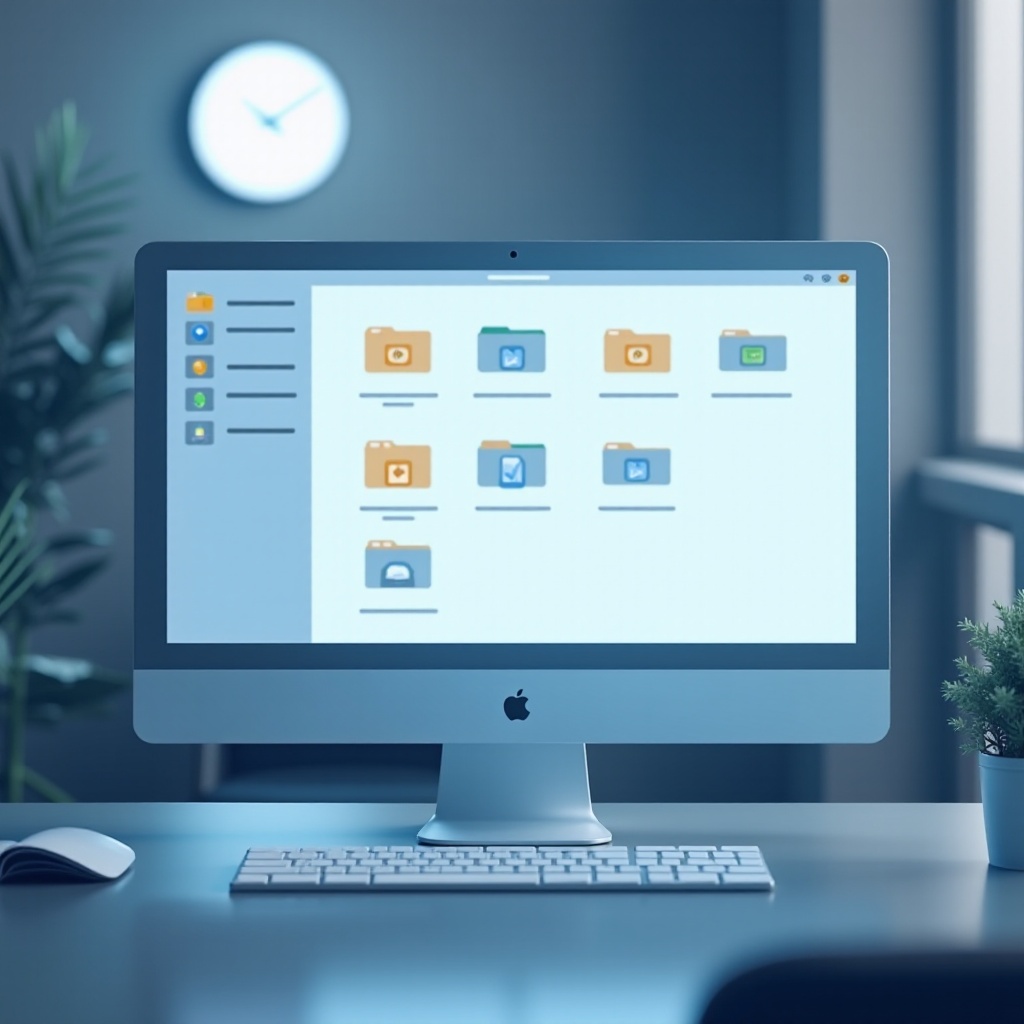
Лучшие практики для бесшовного объединения папок
Следование лучшим практикам может значительно улучшить эффективность и безопасность процесса объединения папок.
- Как создавать резервные копии данных перед объединением:
- Используйте облачные решения для хранения данных, такие как Google Drive или OneDrive.
-
Кроме того, выбирайте внешние жесткие диски для оффлайн резервного копирования.
-
Обработка дублирующихся файлов:
- Используйте инструменты, специально разработанные для эффективного обнаружения и управления дубликатами.
- Соблюдайте согласованные соглашения об именах для упрощения управления файлами.
Следуя этим рекомендациям, вы сможете повысить эффективность и безопасность своих усилий по объединению папок, готовя вас к более организованной цифровой среде.
Заключение
Объединение папок в Windows может значительно оптимизировать ваше цифровое рабочее пространство, повышая эффективность, независимо от того, выберете ли вы ручные методы, командную строку или сторонние решения. С помощью информации, представленной в этом руководстве, вы хорошо подготовлены к управлению задачами интеграции папок уверенно и беспрепятственно. Внедрение этих лучших практик поможет вам поддерживать организацию и функциональность в ваших цифровых операциях.
Часто задаваемые вопросы
Как объединить папки, не потеряв данные?
Чтобы безопасно объединить папки, сначала сделайте резервную копию файлов и аккуратно следуйте выбранному методу, чтобы избежать перезаписи важных данных.
Есть ли риски использования сторонних инструментов для объединения?
Хотя сторонние инструменты добавляют удобство, убедитесь, что выбираете надежное программное обеспечение, чтобы избежать повреждения данных, и внимательно следуйте инструкциям пользователя.
Что делать, если я сталкиваюсь с ошибками во время процесса объединения?
Остановите процесс немедленно, проверьте разрешения или проблемы с пространством и изучите журналы или форумы поддержки для решения на основе выбранного метода.

